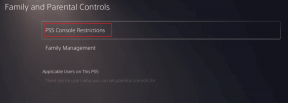A 10 legjobb 3D Touch funkció, ami hiányozni fog az iOS 13-ból
Vegyes Cikkek / / December 02, 2021
Az Apple azt tervezi a 3D Touch fokozatos megszüntetése a 2019-es iPhone-ok piacra dobásával. Az iOS 13 bétaverziói elegendő példányt tartalmaznak annak megerősítésére, hogy az Apple a Haptic Touch-ot részesíti előnyben, miközben csendesen búcsúzik a kiemelkedő 3D Touch gesztusoktól. Ez azt jelenti, hogy miután később ősszel frissíti telefonját az iOS 13-mal, nem kell erősebben megnyomnia az iPhone-on lévő ikonokat a speciális parancsikonok megjelenítéséhez.

Tehát miért hagyja ki az Apple a 3D Touch-t? Ez a 3D Touchhoz szükséges összetett elektronika ára, amely szintén értékes belső helyet foglal el.
A 3D Touch eredete
Az Apple bemutatta a Force Touch-ot MacBookok és Apple Watch érintőpadjaihoz. Később a 3D Touch 2015-ben debütált az iPhone 6s-sel. Ezt követően az összes iPhone alapfunkciója lett a tavalyi iPhone XR-ig.
Az iOS 13 bejelentésével az Apple még nem említette kifejezetten a 3D Touch fokozatos megszüntetését a Haptic Touch javára. Az iOS 13 egy egyszerűbb Long Press gesztust biztosít, amely ugyanazt a Force Touch-szerű élményt emulálja a népszerű Peek előnézet és a Gyors műveletek végrehajtásához.

A 3D Touch mindig is alulértékelt és alulhasznált funkció volt. Nem minden iPhone-tulajdonos ismeri a 3D Touch segítségével végrehajtható gesztusokat. Tehát ma megemlítjük a 3D Touch trükkök, parancsikonok és műveletek tíz legfontosabb funkcióját, amelyeket az iPhone-tulajdonosok hiányozni fognak az iOS 13 nyilvános megjelenése után.
A Guiding Tech-en is
1. Peek és Pop
Ez a 3D Touch sztárfunkciója. A Peek és Pop különféle dolgok előnézetére használható, például webes hivatkozások, helyképek és dokumentumok előnézetére.
Az Apple több állományalkalmazásban is elkészítette ezt a funkciót, mint pl Szafari, Posta, Térképek és Üzenet. A kemény megnyomással gyorsan megtekintheti a tartalom előnézetét, miközben egy érintéssel normál módon megnyitja. Néhány példa a Peek és Pop funkcióra a linkek előnézete a Mailben vagy egy hely a Térképben.
2. Gyors műveletek
Ez a funkció a legjobban egy további helyi menü gyors eléréséhez használható, ahol elérhető, a Long Tap alapján. A 3D Touch motor méri, mennyi ideig nyomta le a képernyőt, hogy különbséget tegyen a Short Tap és a Long Tap között.

Az olyan alkalmazásokban, mint a Telefon, elérheti a gyorsmenüt olyan műveletekkel, mint az Új névjegy létrehozása és a Legutóbbi hívások megtekintése. Hasonlóképpen, a Kamera alkalmazásban a gyorsmenü lehetővé teszi a szelfi kamera közvetlen megnyitását, hogy portréra kattintson vagy videót rögzítsen.
3. Élesítse a fényképeket
Élő fotók Az iPhone egyedülálló funkciója, amely egymás után sorozatfelvételeket készít a rögzítés gomb megnyomása előtt és után, és összefűzi őket animációs videó létrehozásához.
Bármely élő fénykép erős megnyomásával aktiválhatja őket, hogy megnézze a teljes műveletet. Ez élő háttérképeken is működik, amint az fent látható.
4. Nyomásérzékeny rajz
Bár még mindig nem támogatjuk az Apple Pencilt az iPhone készülékekhez, az egyik jellemzője a nyomásérzékeny rajzolás, amely változtatja a vonalak vastagságát attól függően, hogy mennyire nyomja le a ceruzát a képernyőhöz, 3D-vel emulálható Érintés.
A Notes alkalmazásban a vonalvastagság a fent látható módon módosítható.
A Guiding Tech-en is
5. Az alkalmazásletöltések prioritása
Az iOS alkalmazás letöltési és frissítési folyamata meglehetősen egyszerű és egyértelmű. De nem teszi lehetővé a letöltés vezérlését vagy megszakítását. Jobb?

Ha nem tudta volna, a letöltő alkalmazás erőteljes megnyomásával megjelenik egy menü, amely lehetővé teszi a letöltés priorizálását, szüneteltetését vagy megszakítását.
6. Kurzorvezérlés
A 3D Touch egyik leghasznosabb funkciója a kurzor pozíciójának vezérlése a csúsztatással billentyűzet.
Nyomjon meg erősen bárhol a billentyűzetet, és az egész billentyűzet görgetőpaddá alakul át a kurzor pozíciójában.
7. Hard Press Több sebesség
A Need For Speed: Most Wanted játék közben erősebben nyomtam a felfelé mutató nyilat, hogy megelőzzem az utolsó autót. Annak tudatában, hogy a billentyűzetek nem így működnek, hamis reményt keltett bennem, hogy minél erősebben nyomom, annál gyorsabban megyek.

Ez számos iOS-játékra igaz, amelyek a 3D Touch nyomásérzékeny technológiáját használják. Olyan játékokban, mint pl AG Drive, szabályozhatja a gyorsítás és a fékezés intenzitását attól függően, hogy milyen erősen nyomja meg a képernyőn megjelenő vezérlőket. Nyaktörő egy másik játék, amely a 3D Touch segítségével szabályozza a hajó irányát.
8. Peek Zoom
Mindannyian tudjuk, hogy az iOS széles választékkal rendelkezik megközelíthetőség jellemzők. Az egyik ilyen funkció, a Peek Zoom, amely a teljes képernyőt nagyítja a könnyebb olvasás érdekében, a 3D Touch segítségével váltja a zoom beállítást.
A Peek Zoom engedélyezéséhez lépjen a Beállítások> Általános> Hozzáférhetőség> Nagyítás menüponthoz. Kapcsolja be a Nagyítás és a Vezérlő megjelenítése opciót. Egy joystick-szerű vezérlő jelenik meg a képernyőn. Ha keményen megnyomja a közepét, akkor a képernyő nagyítása a fenti GIF-en látható módon.
9. Vezérlőközpont beállításai
Az Irányító központ kapcsolókat tartalmaz a naponta használt beállításokhoz, például WiFi, Bluetooth, mobiladat stb. hogy csak néhányat említsünk. Ha ezek közül bármelyiket erősen megnyomja, további lehetőségeket tartalmazó helyi menük jelennek meg.
Például a zseblámpa gomb erős megnyomásával megjelenik a menü a fény intenzitásának szabályozásához. Hasonlóképpen, a Fényerőnél megjelenik a Night Shift és a True Tone kapcsolója.
10. Mappa beállításai
Az alkalmazások mappáinak átnevezésének szokásos módja a kezdőképernyőn a Hosszan megnyomva>Nyissa meg a mappát> Átnevezés.
A 3D Touch használatával ezt úgy teheti meg, hogy keményen megnyomja a mappát, és kiválasztja az Átnevezés lehetőséget. Továbbá, ha a mappában lévő alkalmazások némelyikéhez függőben lévő értesítések tartoznak, közvetlenül a helyi menüből tekintheti meg őket, ahogy az a GIF-en látható.
A Guiding Tech-en is
A 3D Touch jövője kilátástalan
Nemrég egy Don nevű iOS-fejlesztő megkereste az Apple szoftvermérnöki alelnökét, Craig Federighit a 3D Touch hiányzó támogatásával kapcsolatban. Federighi - válaszolta kijelentve csak egy hiba volt. Úgy tűnik, az Apple szűkszavú akar maradni ennek a funkciónak a jövőjét illetően.
Tehát még van remény a 3D Touch-ra. A 2019-es iPhone-ok megjelenésekor ezt biztosan megtudjuk. Addig is élvezze a 3D Touch meglévő funkcióit.
Következö: Az iOS 13 rengeteg változást és új funkciót fog hozni, beleértve az alkalmazások frissítésének módját is. Olvassa el útmutatónkat, hogy megismerje az iOS 13 alkalmazások frissítésének 5 legjobb módját.